Aggiungi ed elimina l'elemento
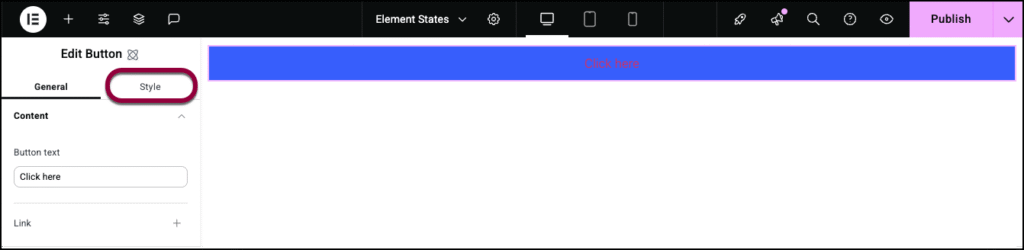
Aggiungi l'elemento all'area di lavoro
Per accedere e usare un widget:
Nell’Editor di Elementor, clicca su +.
Vengono visualizzati tutti gli elementi disponibili.Clicca o trascina l’elemento sull’area di lavoro. Per maggiori informazioni, vedi Aggiungere elementi a una pagina.
Elimina l'elemento
Per eliminare il widget:
- Sull’area di lavoro, seleziona l’elemento cliccandoci sopra.
- Premi il tasto Canc sulla tastiera. Per maggiori informazioni, vedi Eliminare elementi da una pagina.
Cos'è un elemento Flexbox?
Un Flexbox è un contenitore progettato per ospitare altri elementi, inclusi altri Flexbox. I Flexbox offrono grande flessibilità nella progettazione e nell’organizzazione del contenuto al loro interno. Questo li rende uno strumento eccellente per design complessi e pixel-perfect.
Vedi tutte le opzioni disponibili con il widget Valutazione.
Caso d'uso comune
Ellis sta progettando una home page per un salone. Desiderano una sezione Hero accattivante per catturare l’attenzione dei visitatori e consentire loro di prenotare un appuntamento direttamente dalla home page.
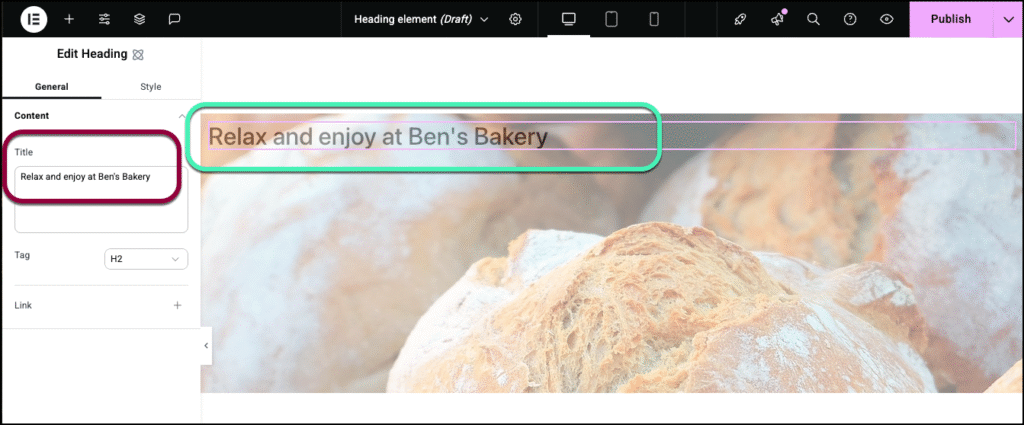
Guarda un video che dimostra il widget in azione.
Aggiungi un elemento Flexbox: passo dopo passo
- Aggiungi un elemento Flexbox all’area di lavoro. Per i dettagli, vedi Aggiungere elementi a una pagina.
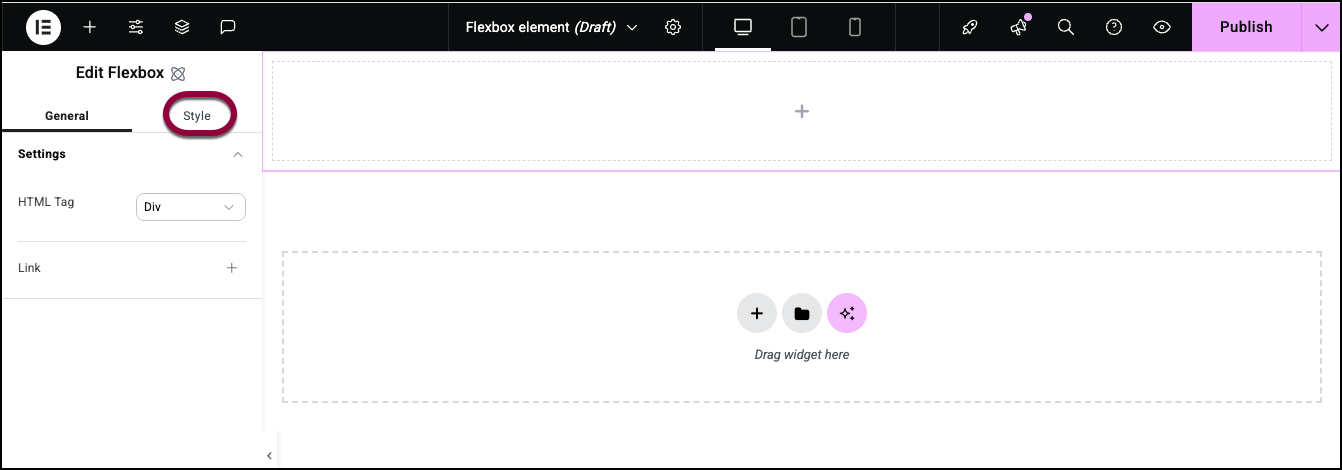
- Nel pannello, clicca sulla scheda Stile.
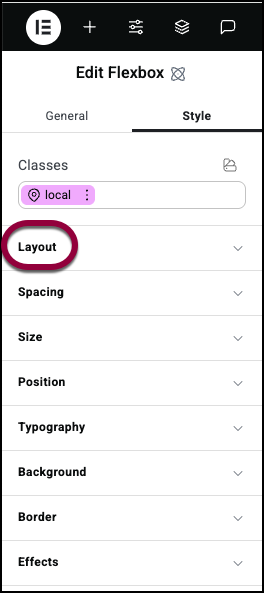
- Apri la sezione Layout.
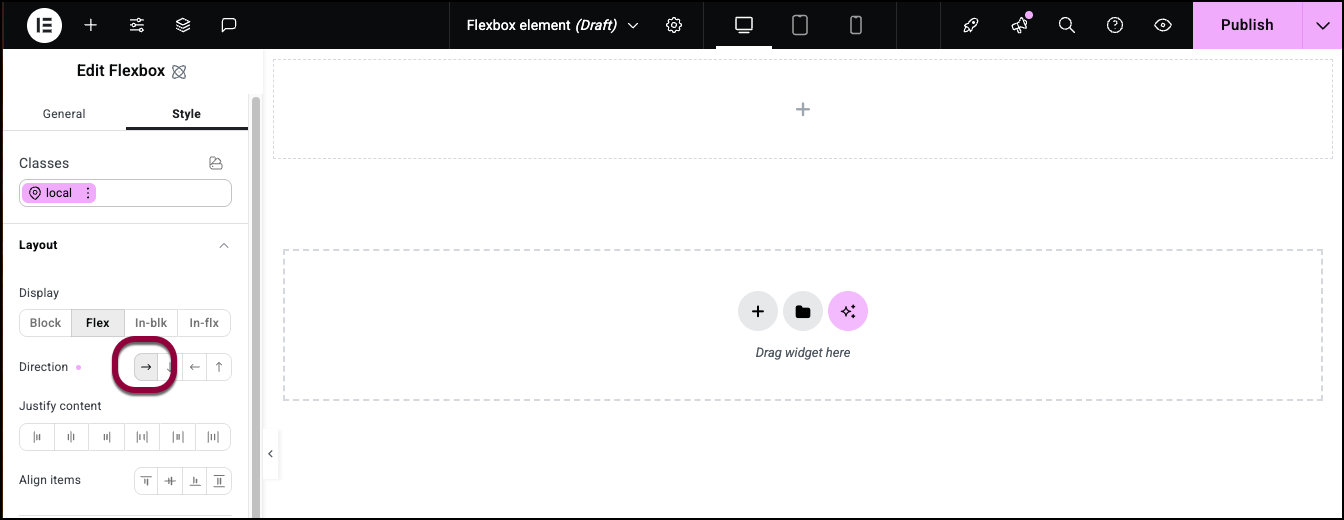
- Imposta la direzione su Riga.
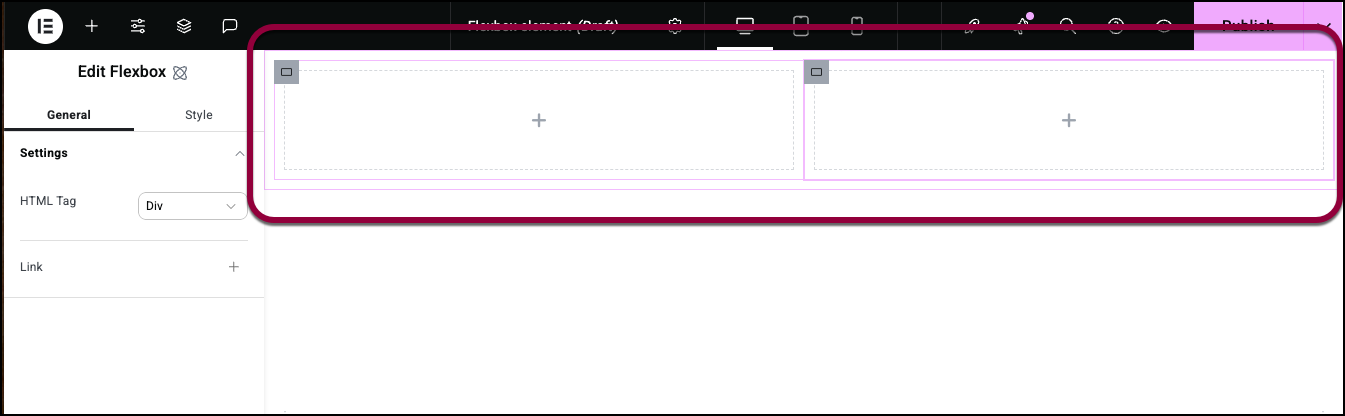
- Aggiungi due Flexbox figli all’interno del primo Flexbox.
I due contenitori figli dovrebbero essere affiancati.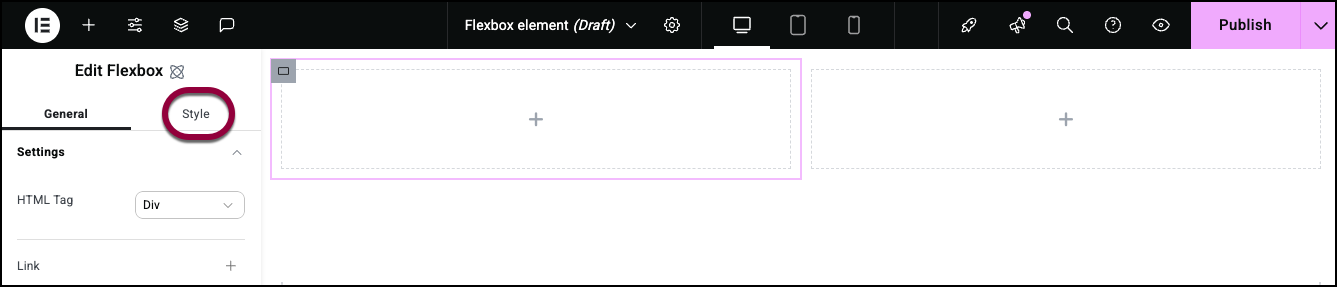
- Seleziona il contenitore a sinistra cliccandoci sopra e clicca sulla scheda Stile.
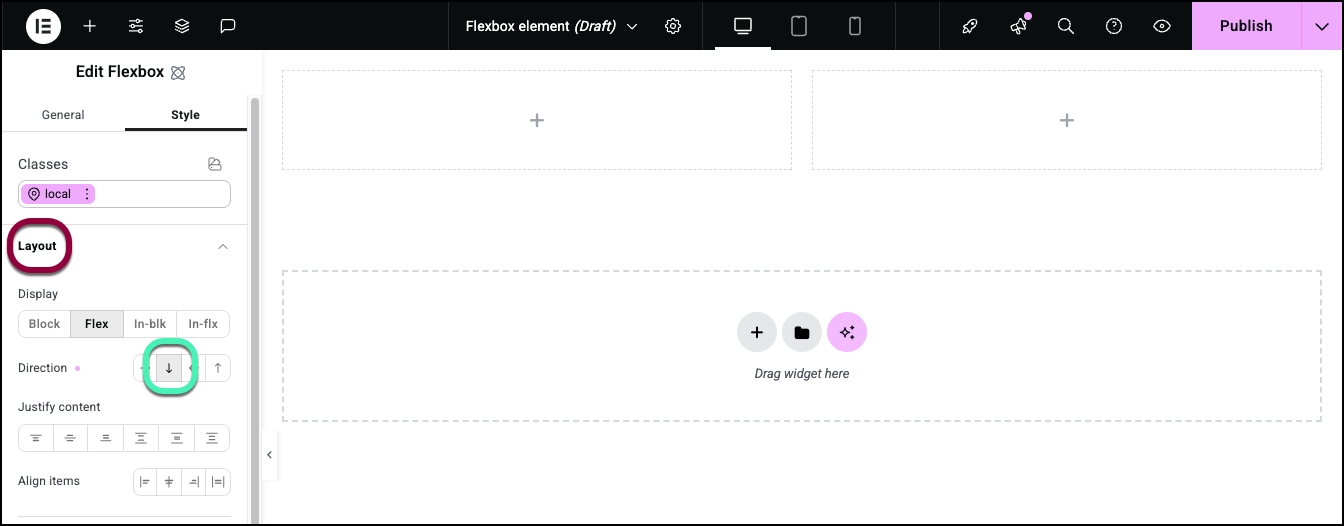
- Apri la sezione Layout e imposta la direzione su Colonna.
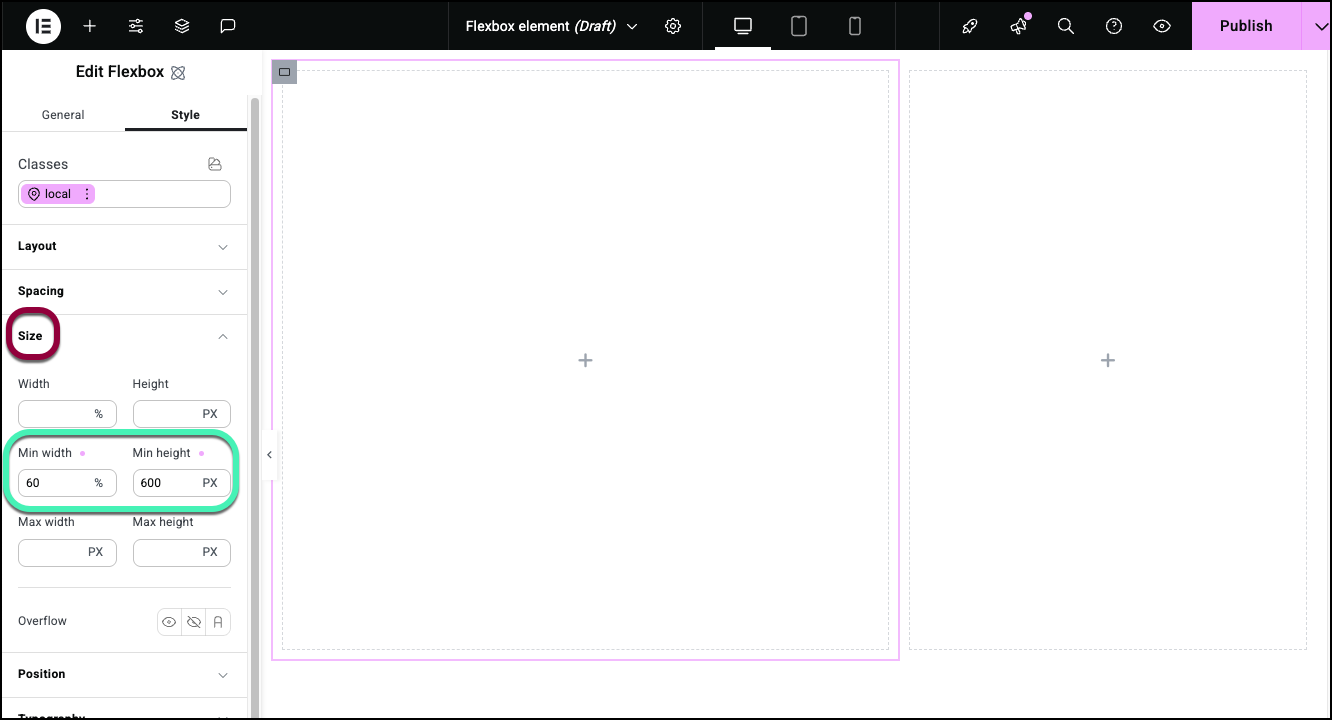
- Apri la sezione Dimensione e imposta la Minima Altezza a 600 PX e la Minima Larghezza al 60%. Per i dettagli, vedi scheda Stile – Dimensione.
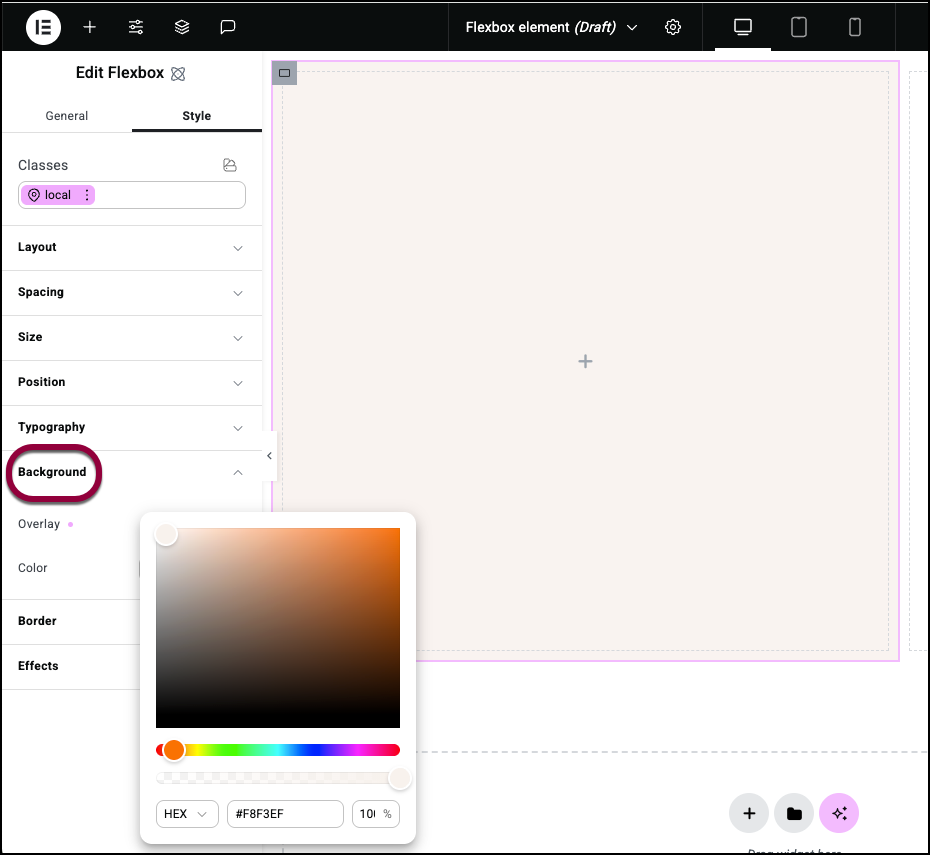
- Apri la sezione Sfondo e aggiungi un colore di sfondo. Per i dettagli, vedi scheda Stile – Sfondo.
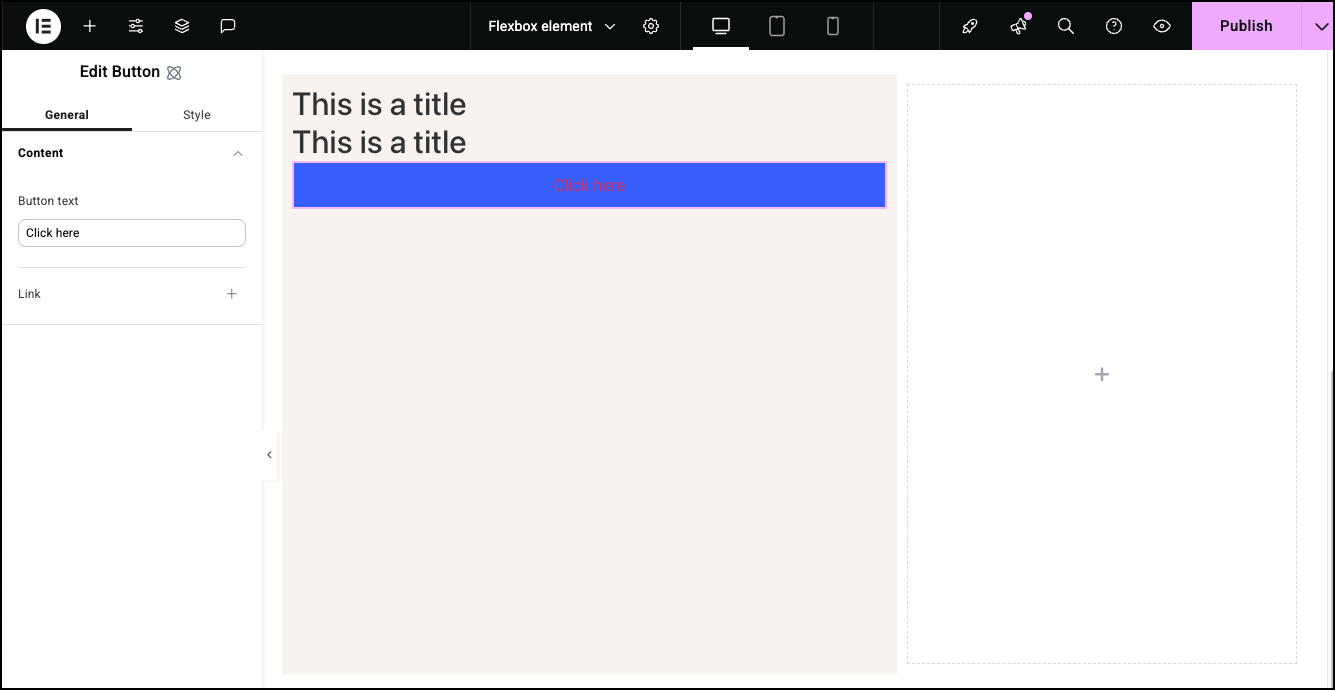
- Aggiungi due elementi Intestazione e un pulsante.
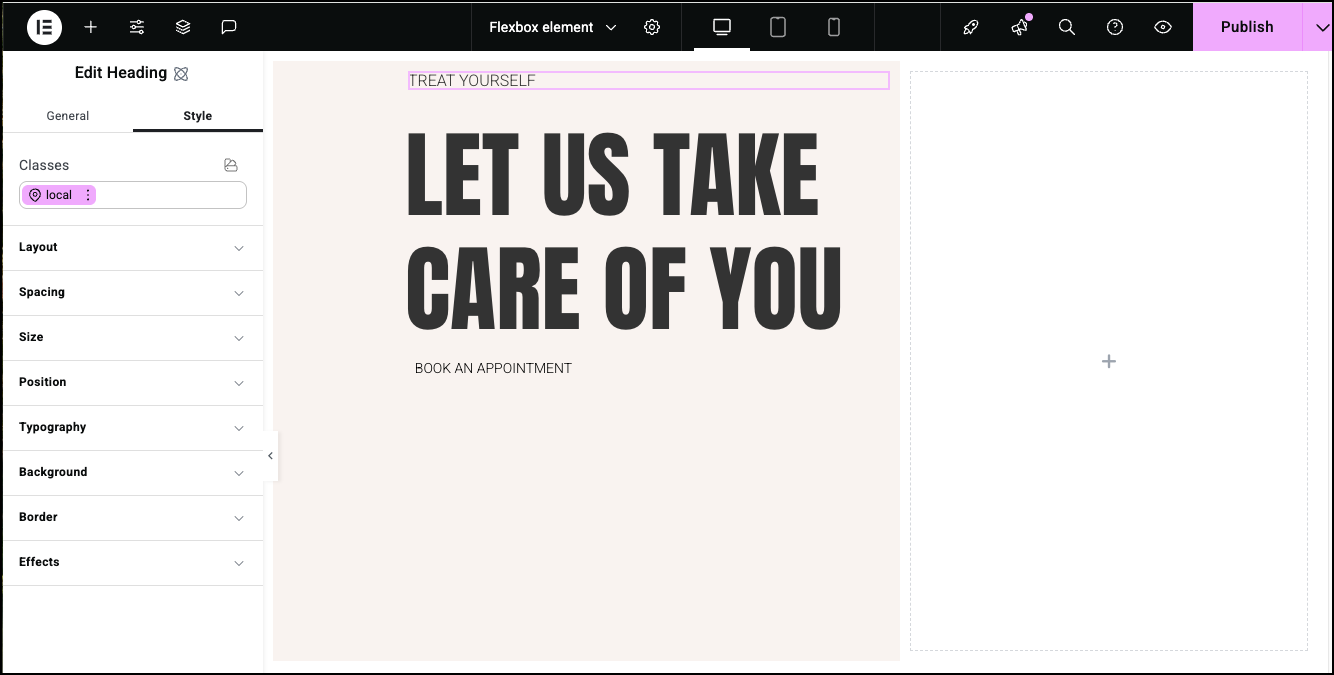
- Aggiungi contenuto e stile agli elementi Intestazione e Pulsante. Vedi elemento Intestazione e elemento Pulsante per i dettagli. Per i dettagli sul posizionamento, vedi scheda Stile – Spaziatura, scheda Stile – Dimensione e scheda Stile – Posizione.
- Seleziona il Flexbox a destra.
- Clicca sulla scheda Stile.
- Apri la sezione Layout.
- Imposta l’altezza a 600 PX e la larghezza al 40%.
- Apri la sezione Sfondo.
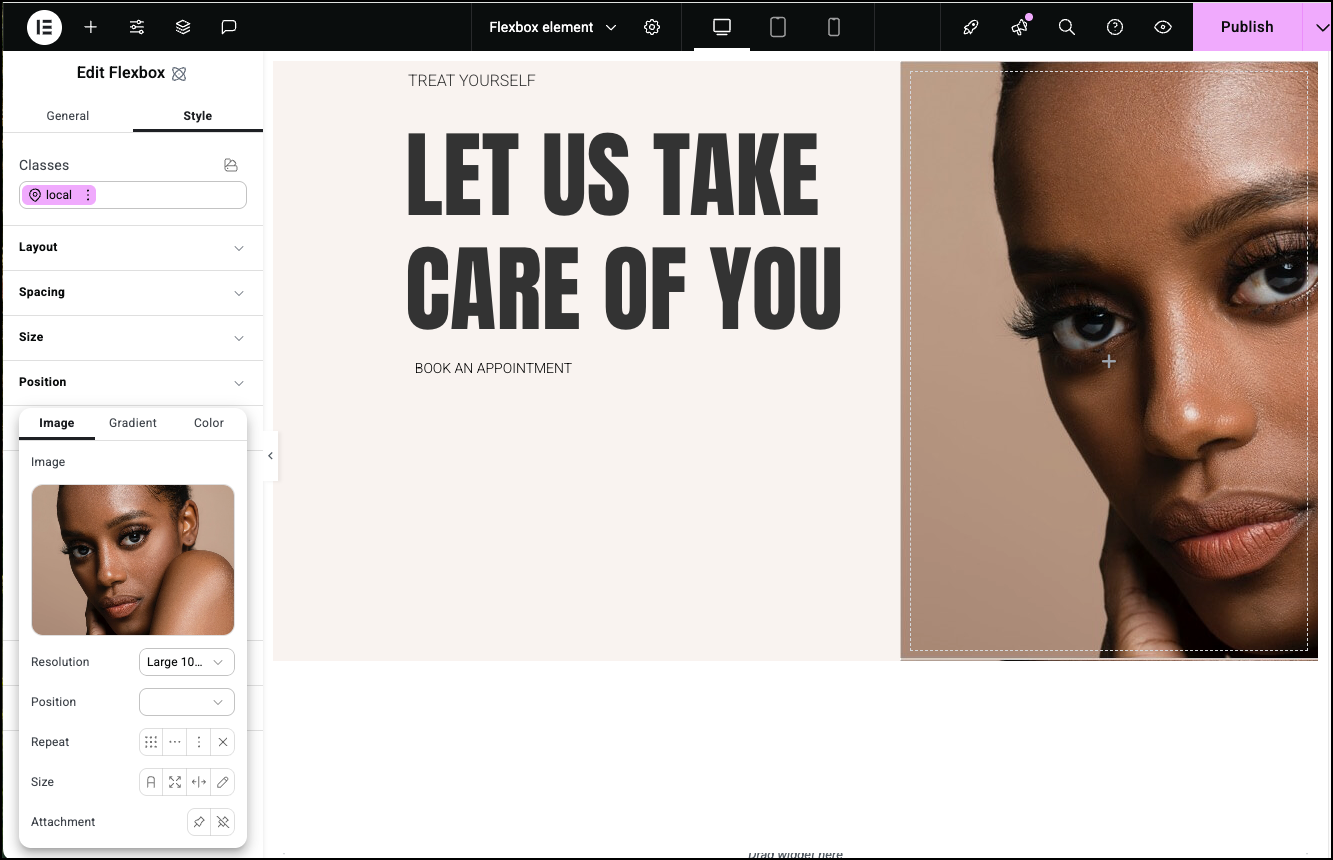
- Aggiungi un’immagine come sfondo. Per i dettagli, vedi scheda Stile – Sfondo.
Impostazioni per l'elemento Flexbox
Puoi personalizzare i tuoi widget utilizzando contenuti, stile e altri parametri avanzati, offrendoti grande flessibilità nell’adattarli alle tue esigenze. Clicca sulle schede qui sotto per vedere tutte le impostazioni disponibili per questo widget.
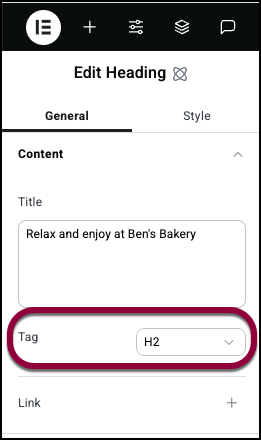
Tag HTML
Scegli il tag HTML per il tuo Flexbox. Tagga correttamente il tuo elemento per aiutare i motori di ricerca a comprendere il tuo sito e migliorare la SEO.
Le scelte includono:
- Div
- Intestazione
- Sezione
- Articolo
- Barra laterale
- Piè di pagina.
Link
Clicca sul segno più per inserire un link. I visitatori che cliccano sul Flexbox apriranno il link.
Apri in una nuova scheda: Se il Flexbox contiene un link, attiva l’opzione se desideri che il link si apra in una nuova scheda.

Impostazioni di stile
Vedi gli articoli individuali sulle opzioni di stile:

